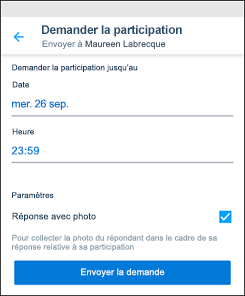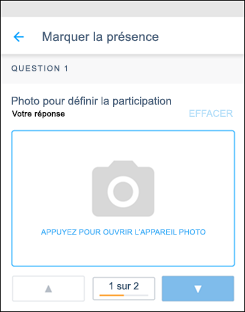Remarque : Nous faisons de notre mieux pour vous fournir le contenu d’aide le plus récent aussi rapidement que possible dans votre langue. Cette page a été traduite automatiquement et peut donc contenir des erreurs grammaticales ou des imprécisions. Notre objectif est de faire en sorte que ce contenu vous soit utile. Pouvez-vous nous indiquer en bas de page si ces informations vous ont aidé ? Voici l’article en anglais à des fins de référence aisée.

Conseil : La vidéo n’est pas disponible dans votre langue ? Essayez de sélectionner Sous-titres 
Essayez !
Utilisez les actions Kaizala pour marquer votre présence.
Marquer une présence
-
Ouvrir une conversation.
-
Appuyez sur Kaizala actions > assiduité.
Remarque : Vous n'avez pas besoin de participation ? Appuyez sur ajouter plus pour l'ajouter.
-
Sélectionnez la Date et l' heure. Activez la case à coCher collecter les réponses avec une photo.
-
Appuyez sur Send Request (Envoyer la demande).
-
Pour répondre, sélectionnez le contact ou la conversation, puis appuyez sur marquer une présence.
-
Continuez à autoriser l'accès à l'emplacement de votre appareil, puis sélectionnez partager votre emplacement actuel.
-
Appuyez pour ouvrir l'appareil photo et prendre votre photo.
-
Entrez vos notes si vous le souhaitez, puis sélectionnez suivant.
-
Vérifiez votre réponse, puis appuyez sur Envoyer.